Mac是您的世界。 您在上面做了很多事情。 您要做的最關鍵的事情之一就是進行一些研究。 這就是為什麼擁有Mac的原因。 它使您進行研究變得容易得多。 只需單擊幾下,您便可以訪問可以為您提供大量信息的網站。
您必須收集您訪問過的網站列表。 這些網站的頁面將被添加到您的閱讀列表中。 如何在Mac上擺脫閱讀清單 是您應該知道的方法。
Contents: 第1部分:為什麼要在Mac上擺脫閱讀清單?第2部分。在Mac上擺脫閱讀列表的有效方法第3部分。獎金提示:推薦的工具,不僅可以清理您的閱讀清單 部分4。 結論
第1部分:為什麼要在Mac上擺脫閱讀清單?
有一個合理的理由說明為什麼你應該學習 如何在Mac上擺脫閱讀清單。 充分的理由就是您寶貴的隱私。
如果您在將隱私與閱讀列表相關聯時遇到困難,請繼續閱讀。 您會看到,每次訪問各種網站時,都會使用特定的Internet瀏覽器來存儲數字曲目。 您能想像您的互聯網瀏覽器可以存儲多少關於您的信息嗎?
現在,如果您沒有任何一種 防毒工具 安裝在您計算機上的聰明的黑客可以輕鬆地獲取存儲在您的Internet瀏覽器中的信息。 不幸的是,一旦黑客可以從您的Internet瀏覽器訪問信息,即使您的閱讀列表也受到威脅。 如果您已經創建了一個較長的閱讀清單,那麼可以從中收集很多關鍵信息。
因此,如果您想保持網上沖浪的私密性,則必須確保不時刪除閱讀列表。 此外,您還可以 釋放一些寶貴的空間。 因此,您必須學習 如何在Mac上擺脫閱讀清單.
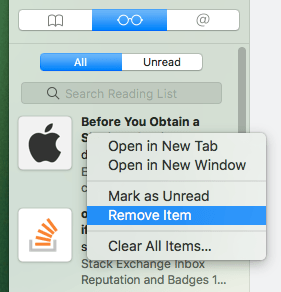
第2部分。在Mac上擺脫閱讀列表的有效方法
是的,您非常需要學習如何擺脫Mac上的閱讀列表。 如果您不定期刪除閱讀清單,則可能會損害您的數字音軌。 好消息是,有有效的方法來做到這一點。 繼續閱讀以了解如何擺脫Mac上的閱讀列表。
方法1.使用iMyMac PowerMyMac擺脫Mac上的閱讀列表
在Mac上逐步刪除閱讀列表:
- 在Mac上安裝iMyMac PowerMyMac。
- 選擇隱私並掃描您的瀏覽器。
- 選擇要清除的瀏覽器。
- 單擊清除按鈕以刪除瀏覽器上的閱讀列表。
步驟1.在Mac上安裝iMyMac PowerMyMac
免費下載PowerMyMac。 您還可以選擇購買PowerMyMac。 但是,建議先通過單擊“免費下載”按鈕進行嘗試。 只需按照彈出的指示進行即可。 安裝後,在Mac上啟動它。
步驟2。 選擇隱私並掃描您的瀏覽器
一旦你有 點擊隱私 在屏幕的左側,將光標移至“掃描”按鈕。 單擊它,以便iMyMac PowerMyMac可以開始掃描您的瀏覽器。 掃描完成後,您將看到已使用的所有瀏覽器的列表。
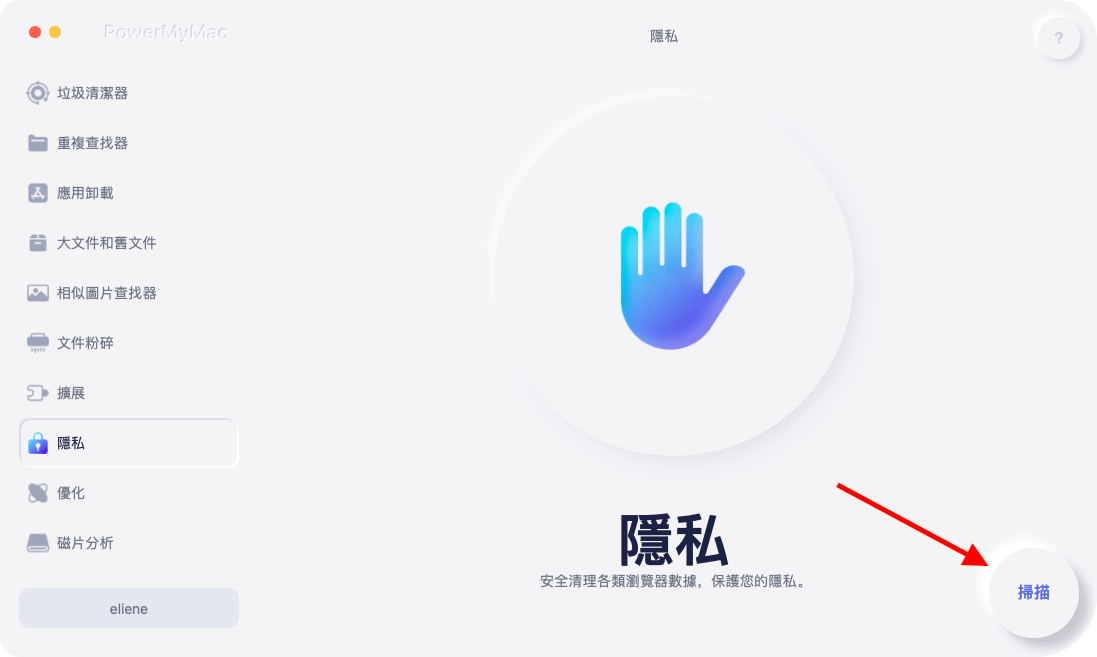
步驟3.選擇要清除的瀏覽器
檢查您要清除的瀏覽器。 如果願意,您還可以檢查所有瀏覽器。
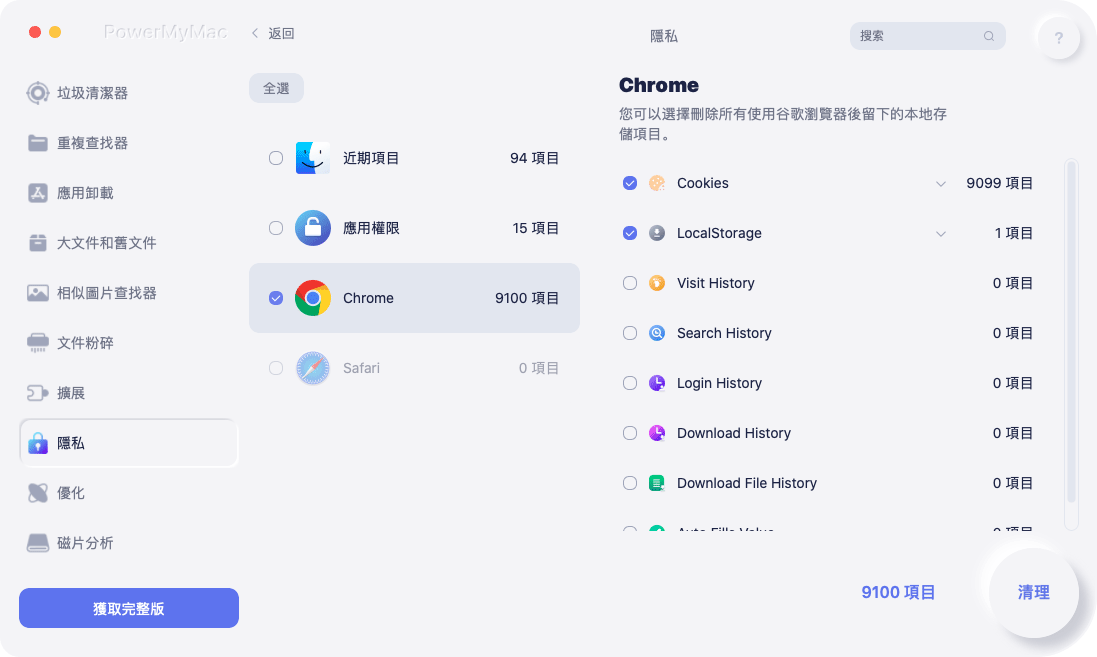
第4步。單擊清除按鈕以刪除瀏覽器上的閱讀列表
請記住,清理瀏覽器時,所有存儲的緩存數據將被永久刪除。 等待清潔完成。 完成後,您的隱私不會受到損害。
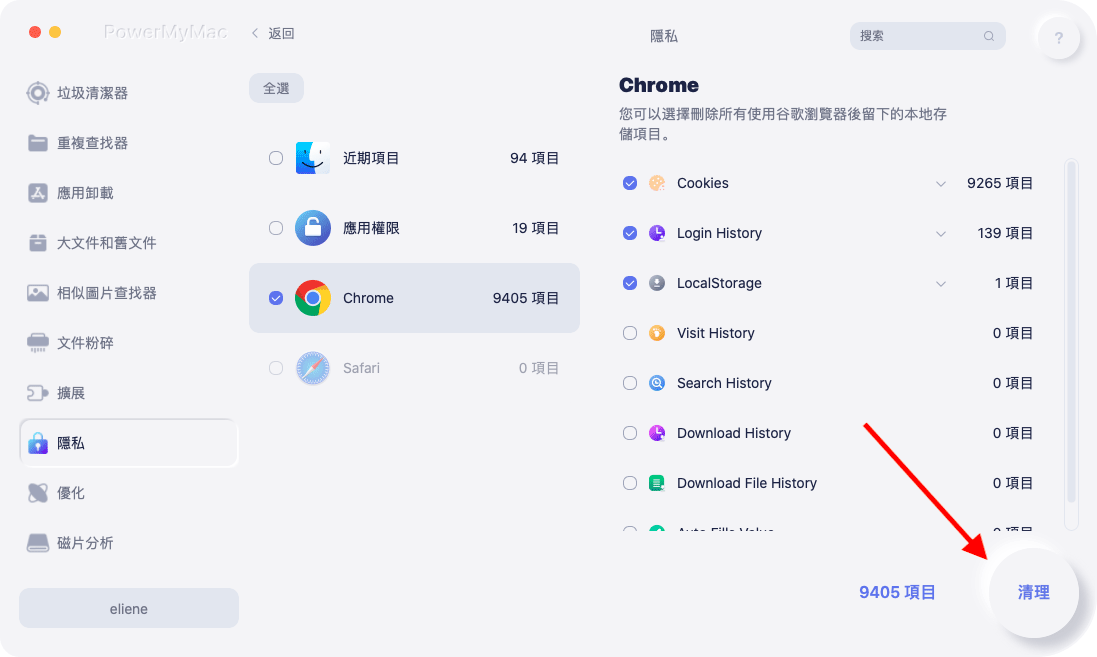
iMyMac PowerMyMac絕對是最簡單的方法 如何在Mac上擺脫閱讀清單。 您不必啟動所有常規使用的瀏覽器。 相反,iMyMac PowerMyMac會自動顯示所有瀏覽器,因此您只需選擇其中一個或全部即可進行清理。 這樣,您可以節省更多時間。
方法2。如何在Mac上手動擺脫閱讀列表
在Mac上擺脫閱讀清單的另一種方法是在沒有任何軟件幫助的情況下手動進行閱讀。 以下步驟將向您展示如何 擺脫Mac上的閱讀列表.
- 通過將光標移到上方的菜單欄來訪問您的閱讀列表。
- 點擊 瀏覽.
- 選擇 顯示閱讀清單側欄 從下拉列表中。 單擊該按鈕後,閱讀列表的頁面將顯示在屏幕的左側。
- 右鍵單擊閱讀列表中的一項。 完成此操作後,您將看到選項的下拉列表。 下拉列表上有五個選項。 這些是 在新標籤打開, 在新窗口打開, 標記為已讀, 除去項目和 清除所有物品.
- 選擇 除去項目 從列表中刪除僅一項或您剛剛單擊的項。
- 選擇 清除所有物品 從閱讀清單中刪除所有項目。
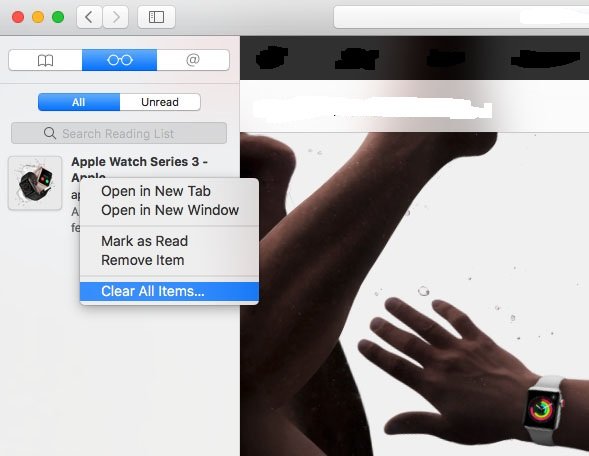
導航系統以便擺脫Mac上的書籤或閱讀列表的另一種方法是簡單地轉到Safari菜單。 然後單擊首選項。 確保取消選中 包括閱讀清單 在“書籤”彈出窗口上。
還有另一種獲取書籤的方法。 您也可以單擊“書籤”圖標。 這個特殊的圖標看起來像一本書。 您會在屏幕的左上角找到它。
單擊後,您將同時看到書籤和閱讀列表圖標。 單擊任一開始刪除。 單擊閱讀列表圖標後,將顯示您的閱讀列表,您可以右鍵單擊該列表中的任意時間以開始刪除。
您可能已經註意到,有多種方法可以導航系統以在Mac上進入閱讀列表。 在Mac上導航到您的閱讀列表的各種方法可能會造成混亂,尤其是在您急忙時。 儘管如此,如果您熱衷於學習如何擺脫Mac上的閱讀列表,明智的是,您應該了解各種導航系統的方法。
第3部分。獎金提示:推薦的工具,不僅可以清理您的閱讀清單
毫無疑問,iMyMac PowerMyMac可以幫助您擺脫在Mac上隨時間創建的閱讀列表。 只需在PowerMyMac上單擊幾下,便可以清除經常使用的各種Internet瀏覽器。 您無需啟動所有經常使用的Internet瀏覽器。 這將為您節省大量時間,並且最好的是您的隱私是安全的。
使用PowerMyMac的好處是它不僅可以清理您的閱讀清單。 它的作用遠不止於此。 您會看到,它還會清除Mac中存儲時間最長的那些無用的垃圾文件。
PowerMyMac還可以刪除不再需要的那些電子郵件附件。 它也深入你的 iTunes的 在Mac上查找佔用寶貴空間的文件。
PowerMyMac的深度清潔服務可以迅速 使您的Mac運行更快。 誰不想讓Mac快速運行,對嗎?
隨著Mac年齡的增長,您需要做的不僅僅是刪除閱讀清單。 您需要清理Mac。 無需手動執行操作,您可以僅依靠此程序。
部分4。 結論
您必須知道如何擺脫Mac上的閱讀列表。 如果您重視自己的隱私,則應該知道該怎麼做,並且應該定期進行。
當然,有簡單有效的方法 如何在Mac上擺脫閱讀清單。 您只需要選擇適合您的一個即可。
您是否嘗試過清理閱讀清單? 如果不是,那麼如何清除Mac上的閱讀列表的方法是否清晰? 您願意嘗試哪種方法? 與我們分享您的想法和意見。



